

New
Parkininkystės
Galėti savo komandai sukurti
vaizdo mastą
Sūrėjai
Sudėti socialinį dalyvavimą lengva
Agentūra
Vaizdo gamybos mastinė su
Easy
AI programos
Vaizdo redagavimas
Subtitras & transkripcija
Pagal platformos
AI podcast klip generatorius
Facebook vaizdo redaktorius
Instagram vaizdo redaktorius
Twitch redaktorius
TikTok vaizdo redaktorius
YouTube klip Makeras
YouTube šortų gamintojas
YouTube vaizdo redaktorius
Instagram rulinės makinas
Podcastų redaktorius
Twitter vaizdo makeris
Pridėti kinių subtitrus į RedNote
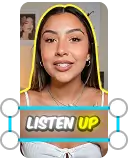





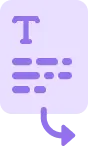


































 The Vizard Team
The Vizard Team



